简介:
本章不做过多的介绍了,你可以去官方的文章查看到更详细,更专业的介绍,我这里直接讲解如何进行安装
MySQL :: MySQL Documentation![]() https://dev.mysql.com/doc/
https://dev.mysql.com/doc/
Windows部署
这里我使用的是win10专业版系统
MySQL :: Developer Zone![]() https://dev.mysql.com/进入官方网页
https://dev.mysql.com/进入官方网页
点击downloads

这里选择社区版

选择Windows安装


选择下面这个包

下载之后是这样的一个包,双击启动

会弹出一个这样的界面,耐心等待

耐心等待

我这里选择的是安装全部mysql的产品

选no



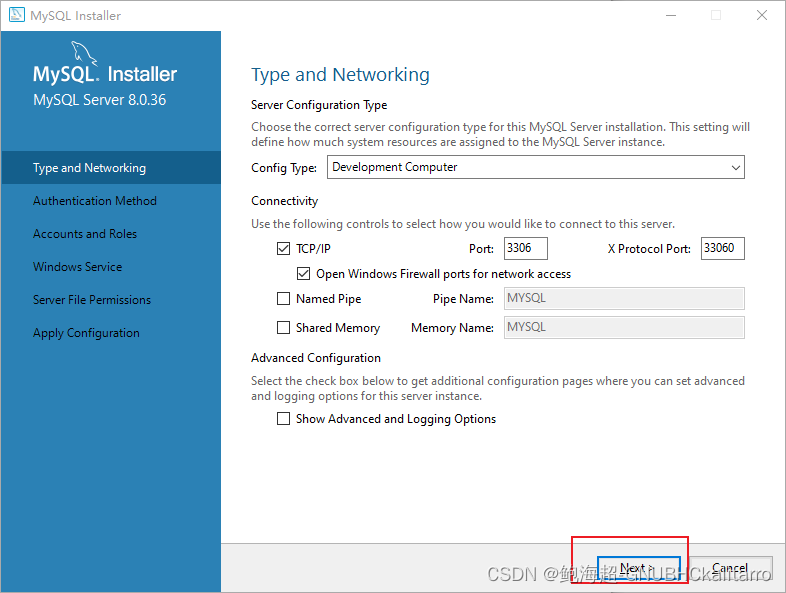 可以看到mysql的默认端口号为3306,默认可以不动,直接next下一步
可以看到mysql的默认端口号为3306,默认可以不动,直接next下一步


设置密码,我这里设置的123456他提示密码较弱,不用管,直接下一步

这里可以看到他会注册成系统服务,名称为MySQL80,这里可以把开机跟随系统启动去掉

下一步

执行

耐心等待



这样就安装成功了
Windows上开启关闭服务
基础的开启和关闭,使用win+r键输入services.msc打开服务

这个就是控制mysql的服务地方
右键这个服务,有开启和关闭,这个就是控制mysql的服务的地方
还有一种方式就是在命令行中输入
net start mysql80开启服务
net stop mysql80关闭服务

Windows上连接mysql
1.可以使mysql自带的工具进行连接
2.在cmd中使用mysql命令
但是第二种要去配置一下系统的PATH,接下来一个一个的演示
 点击开始键
点击开始键


输入密码123456一回车就进来了
第二种在cmd中使用mysql命令进行连接,现在我还没做任何配置

现在去设置一下PATH环境变量
先去找一下mysql的存放位置
他默认是在你的
C:\Program Files\MySQL\MySQL Server 8.0\bin\
路径下,现在去配置一下Windows的PATH

点击此电脑右键,属性

高级系统设置


双击Path

点击新建

写入地址后一直确定保存
再新开个cmd
输入
mysql -uroot -p123456
成功进入
Linux部署
我这里使用的是centos7
MySQL :: MySQL Community Downloads![]() https://dev.mysql.com/downloads/进入官网下载链接
https://dev.mysql.com/downloads/进入官网下载链接




下载下来的包直接放入Linux中
mkdir mysql创建一个目录
tar xf mysql-8.0.36-1.el7.x86_64.rpm-bundle.tar -C mysql解包

在当前目录直接yum安装
yum -y install mysql-community-*安装完成之后启动mysql
systemctl start mysqld关闭mysql的话就是
systemctl stop mysqldLinux获取mysql的root密码
现在再去获取一下mysql的root用户密码
cat /var/log/mysqld.log | grep temporary
最后的那一串字符就是mysql的root默认密码 :vsZhLmQfW0-c
mysql -uroot -p
# 然后让输入密码,咱们的密码都是不一样的,我这里是vsZhLmQfW0-c,直接输入进去就行 
Linux修改mysql的root密码
mysql里如果没有修改mysql的root密码的话 是不让使用任何的操作的

可以看到,要让去改用户的密码
alter user root@"localhost" identified by '123456';
他又说我的密码难度过于简单 ,这里我们可以写一个安全性高的密码,或者去修改密码校验的策略。
先设置一个密码
alter user root@"localhost" identified with mysql_native_password by "123QWE!@#qwe";当前这个密码为:123QWE!@#qwe
再去调一下他密码安全策略
set global validate_password.policy=LOW;密码安全性调低
set global validate_password.length=4;密码长度最小为4
alter user root@"localhost" identified with mysql_native_password by "1234";现在密码设置的多简单的都不报错了
exit退出mysql,再去登录,现在的密码就是刚刚设置的密码了
跨平台互联mysql
可以在Windows远程连接Linux的mysql
或者Linux连接Windows的
或者Windows连接另外一台Windows上的mysql
或者Linux远程连接另外一台Linux的mysql
操作都是基本如下几步
我这里使用的是Windows上连接Linux了,各种平台相互连接的方法基本一样的
先去在Linux的mysql里给一下root的远程连接权限
注意:在实际的生产环境中用这个可能会有一定的风险,我这里只是用于测试,在生产环境中测试的自行斟酌风险
CREATE USER 'root'@'%' IDENTIFIED BY '1234';创建一个root用户他可以在任意地方登录密码为1234
GRANT ALL PRIVILEGES ON *.* TO 'root'@'%' WITH GRANT OPTION;给root所有库所有表的全部权限
现在这个mysql就可以在任意地方去连接了
现在在Windows上使用
mysql -uroot -h 192.168.6.1 -p1234192.168.6.1就是Linux的ip

连上来了,这样就配置成功了
























 7203
7203

 被折叠的 条评论
为什么被折叠?
被折叠的 条评论
为什么被折叠?








